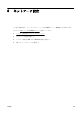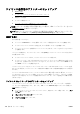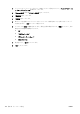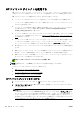User guide
4.[ワイヤレス設定ウィザード] をタッチします。
5. 画面の指示に従って、セットアップを完了します。
既に USB 接続などの別の接続方法でプリンターを使用している場合は、
109 ページの接続タイプの
変更の指示に従ってワイヤレス ネットワークでプリンターをセットアップしてください。
接続タイプの変更
HP プリンター ソフトウェアをインストールし、コンピューターまたはネットワークにプリンターを
接続したら、そのソフトウェアを使用して接続タイプを (たとえば、USB 接続からワイヤレス接続へ)
変更できます。
注記:ワイヤレス接続に変更する場合、Ethernet ケーブルがプリンターに接続されていない
ことを確認します。 Ethernet ケーブルを接続すると、プリンターのワイヤレス機能はオフに
なります。 また、セットアップ プロセス中に一時的に USB ケーブルを接続することを求め
るメッセージが表示される場合があります。
接続タイプを変更するには、次のいずれかの手順を実行します。
●
Ethernet 接続からワイヤレス接続への変更
●
USB 接続をワイヤレス接続に変更する
Ethernet 接続からワイヤレス接続への変更
注記:開始する前に前提条件を確認してください。 詳しくは、108 ページの開始する前にを
参照してください。
Ethernet 接続をワイヤレス接続に変更するには(Windows)
1. Ethernet ケーブルをプリンターから取り外します。
2. インストールしたら、プリンター ソフトウェアを開きます。 詳しくは、
38 ページの HP プリン
ター ソフトウェアを開きます(Windows)を参照してください。
ワイヤレス セットアップ ウィザードを実行してワイヤレス接続を確立します。 詳しくは、
108 ページのワイヤレス ネットワークでのプリンターのセットアップを参照してください。
Ethernet 接続をワイヤレス接続に変更するには(OS X)
続行する前に、
108 ページの開始する前に にあるリストに目を通してください。
1. プリンターをワイヤレス ネットワークに接続します。
2. このプリンターのソフトウェア接続をワイヤレスに変更するには、アプリケーション/Hewlett-
Packard/Device Utilities 内の [HP セットアップ アシスタント] を使用します。
USB 接続をワイヤレス接続に変更する
注記:開始する前に前提条件を確認してください。 詳しくは、108 ページの開始する前にを
参照してください。
USB 接続からワイヤレス ネットワークに変更するには(Windows)
1. オペレーティング システムに応じて、以下のいずれかを実行します。
JAWW ワイヤレス通信用のプリンターのセットアップ
109